Failu koplietošana kļūst labāka operētājsistēmā Linux. Pagājuši ir dienas, kurās jums jāiestata lokālais FTP serveris vai jākonfigurē SSH, lai nosūtītu failus no viena datora uz otru. Tagad jūs varat izmantot tādas lietotnes kā Teleport, lai ātri nosūtītu failu tīklā.
Teleport nav pirmā failu apmaiņas programmamēs esam pārklājuši ar Linux vietnē AddictiveTips. Tomēr ir vērts to pārbaudīt, it īpaši, ja neesat Transporter, Nitroshare vai citu cienītājs. Lūk, kā to panākt.
Instalējiet Teleport
Pirms iemācīties sūtīt failus, izmantojotTeleportējiet lietojumprogrammu, kas jums jāinstalē savā Linux datorā. Sākotnēji šo lietojumprogrammu var izveidot uz Ubuntu, Debian un Arch Linux. Turklāt izstrādātājiem ir Snap pakotne un Flatpak pakotne, kas lietotājiem ir pieejama instalēšanai.
Lai sāktu Teleport instalēšanu uz Linux, nospiediet Ctrl + Alt + T vai Ctrl + Shift + T uz tastatūras, lai atvērtu termināļa logu. Turpmāk izpildiet zemāk redzamos komandrindas norādījumus, kas atbilst pašreiz izmantotajai Linux OS.
Ubuntu / Debian
Teleporta veidošanai Ubuntu (vai Debian) ir vajadzīgas diezgan daudzas atkarības. Lai atjauninātu šīs atkarības un darbotos jūsu sistēmā, izmantojiet trāpīgs komanda zemāk.
Piezīme: iespējams, būs jāmaina Debian lietotāji trāpīgs uz apt-get.
sudo apt install pkg-config libsoup2.4-dev libavahi-client3 libavahi-client-dev libgtk-3-dev meson
Pēc atkarību instalēšanas izmantojiet git klons komanda, lai lejupielādētu avota kodu Ubuntu / Debian.
git clone https://github.com/frac-tion/teleport.git
Pārvietojiet termināļa sesiju uz “teleportēt” direktoriju, izmantojot Kompaktdisks komanda. Pēc tam palaidiet “Konfigurēt” komanda.
cd teleport
./configure
Apkopojiet kodu ar veidot un instalējiet Teleport ar veikt instalēšanu komanda.
make -j$(nproc)
sudo make install
Arch Linux
Teleport izstrādātājs uzskaita, kā manuāli apkopot lietotni GitHub. Lai sāktu apkopošanas procesu, ir jāinstalē atkarības. Instalējiet tos, izmantojot komandu Pacman.
sudo pacman -S git base-devel libsoup avahi gtk3 meson
Izmantojot atkarības, par kurām jārūpējas, izmantojiet git klons lai lejupielādētu Teleport kodu.
git clone https://github.com/frac-tion/teleport.git
Ievadiet kodu direktoriju ar Kompaktdisks un izmantojiet konfigurēt komanda.
cd teleport ./configure
Ja konfigurācijas skripts darbojas veiksmīgi, izmantojiet veidot un veikt instalēšanu lai instalētu programmu savā sistēmā.
make -j$(nproc) sudo make install
Snap
Teleports atrodas veikalā Snap. Lai to instalētu, pārliecinieties, vai jūsu Linux datorā ir iespējota Snap izpildlaika. Pēc izpildlaika iespējošanas dodieties uz sava termināļa logu un izmantojiet tālāk norādītās darbības tūlītēja instalēšana komanda iestatīt Teleport.
sudo snap install --edge teleport
Flatpak
Vai esat Flatpak ventilators un vēlaties iegūt savurokas uz Teleport lietotni? Ja tā, pārliecinieties, vai jūsu Linux dators darbojas ar jaunāko Flatpak izpildlaiku. Pēc tam ievadiet divas zemāk esošās komandas termināļa logā, lai instalētu jaunāko Teleport versiju
flatpak remote-add --if-not-exists flathub https://flathub.org/repo/flathub.flatpakrepo flatpak install flathub com.frac_tion.teleport
Nosūtiet failus, izmantojot Teleport
Tagad, kad Teleport lietojumprogramma ir iestatītaLinux datorā, lūdzu, vēlreiz iziet instalēšanas procesu personālajā datorā, ar kuru plānojat koplietot failus. Ņemiet vērā, ka nav svarīgi, kuru lietotnes versiju jūs tajā instalējat, jo visas versijas darbojas vienādi.
Kad esat iestatījis lietotni abos datoros,palaidiet lietotni un turiet tos atvērtus abās mašīnās. Pēc tam dodieties atpakaļ uz datoru, kas nosūta failu, un apskatiet lietotni Teleport. Tam vajadzētu automātiski noteikt otru lietotāja saskarnē esošo datoru.
1. darbība: Plānotajā Linux datorā atveriet failu pārvaldniekunosūtīt failus no. Ņemiet vērā, ka failiem un mapēm, kas nosūtīti, izmantojot Teleport, jābūt vietējiem failiem, tāpēc, ja plānojat izmantot tīkla disku, nokopējiet visu savā Linux datorā.
2. darbība: Ļaujiet Teleportam meklēt datoru saņēmējā galā. Ja Teleport lietojumprogramma veiksmīgi skenē tīklu citam Linux datoram, tā parādīsies ierīču sarakstā zemāk.

3. darbība: Attālajā datorā lietotnes augšējā labajā pusē noklikšķiniet uz izvēlnes pogas un iestatiet pārsūtīšanai noklusējuma lejupielādes vietu. Lai iegūtu labākos rezultātus, iestatiet pārsūtīšanas direktoriju uz “Lejupielādes”.
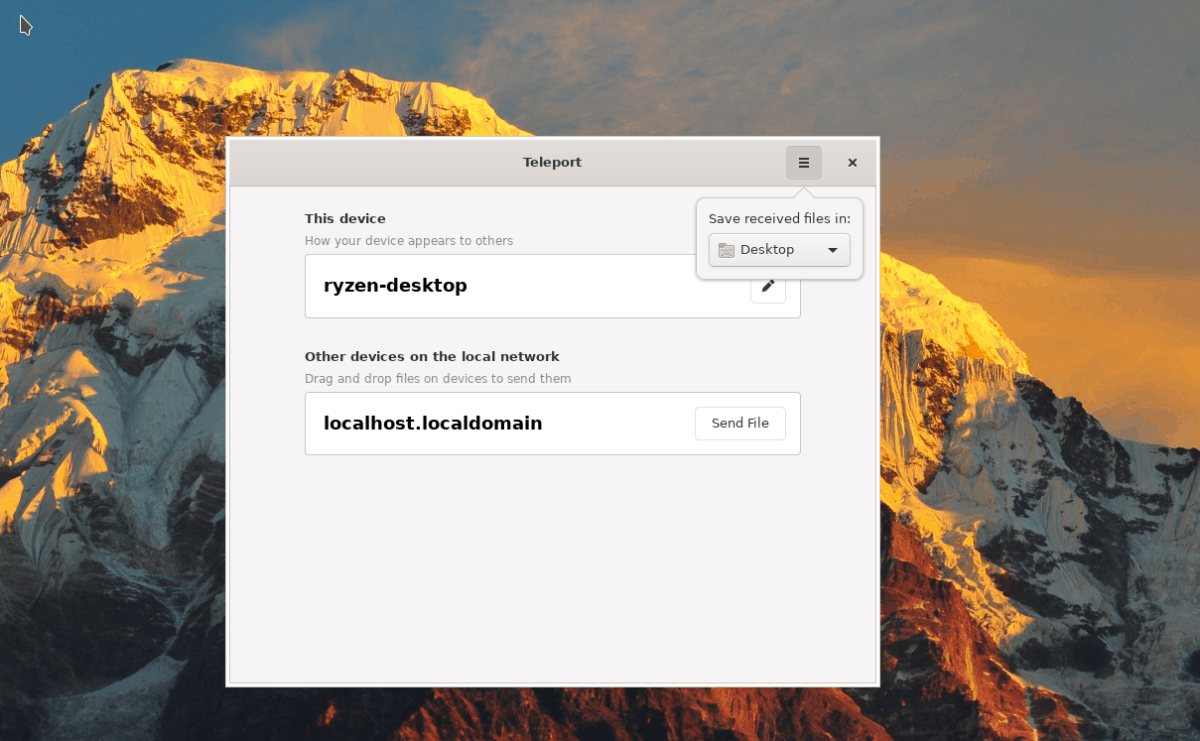
4. darbība: Atgriezieties datora failu pārvaldniekā, kas nosūtafailu / mapi, izmantojot Teleport, un velciet lietas, kuras vēlaties sūtīt no failu pārvaldnieka uz attālo datoru sarakstā. Alternatīvi noklikšķiniet uz pogas “Sūtīt failu”.
5. darbība: Ļaujiet pārskaitījumam iet savu gaitu. Kad pārsūtīšana būs pabeigta, tā atradīsies attālā datora direktorijā “Lejupielādes”.
Atkārtojiet šo procesu tik reižu, cik nepieciešams, lai nosūtītu failus tīklā, izmantojot Teleport!













Komentāri